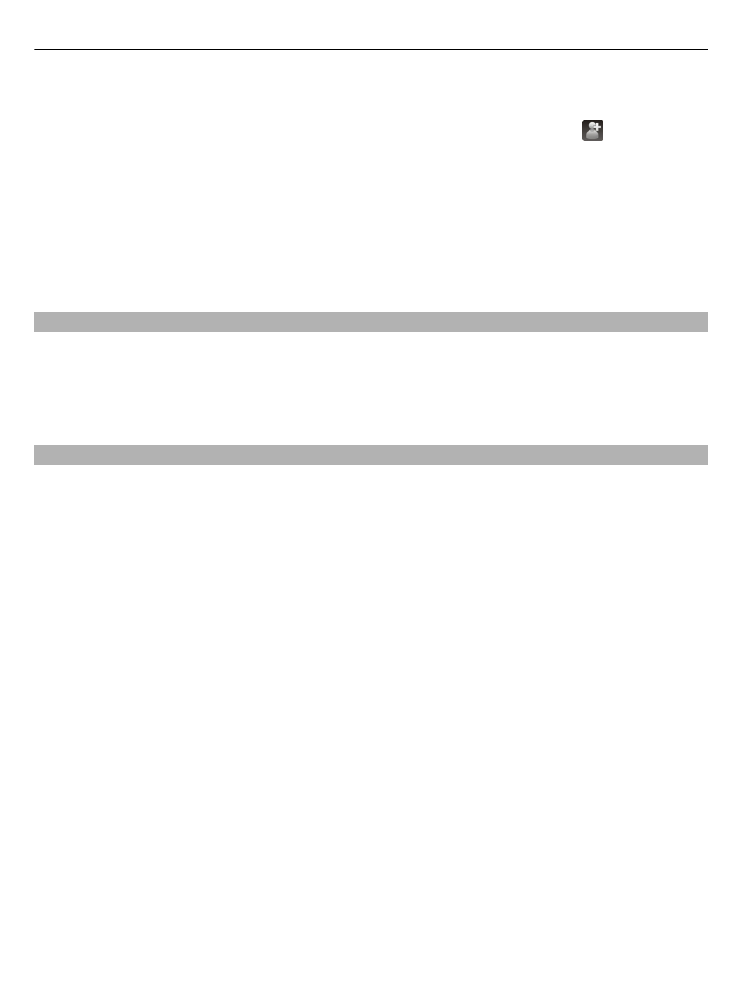
Akce na dotykové obrazovce
Spuštění aplikace nebo jiného prvku obrazovky
Jednou klepněte na aplikaci nebo prvek.
Chcete-li zobrazit možnosti, které jsou pro otevřenou položku dostupné, zvolte
možnost
Volby
nebo použijte ikonu na panelu nástrojů (je-li k dispozici).
Rychlý přístup k funkcím
Klepněte a podržte položku. Přístroj otevře místní menu s dostupnými možnostmi.
Chcete-li například poslat obrázek, klepněte a podržte obrázek a v místním menu
vyberte příslušnou možnost.
Tip: Chcete-li zobrazit možnosti dostupné pro otevřenou položku, například obrázek
nebo videoklip, klepněte na obrazovku.
Zvolte možnost
Otevírání aplikací nebo položek klepnutím je v uživatelské dokumentaci označováno
jako „zvolení“. Je-li třeba postupně zvolit více položek, jsou zvolené položky odděleny
šipkami.
Chcete-li například zvolit možnost
Volby
>
Nápověda
, klepněte na možnost
Volby
a
poté na možnost
Nápověda
.
14
Začínáme
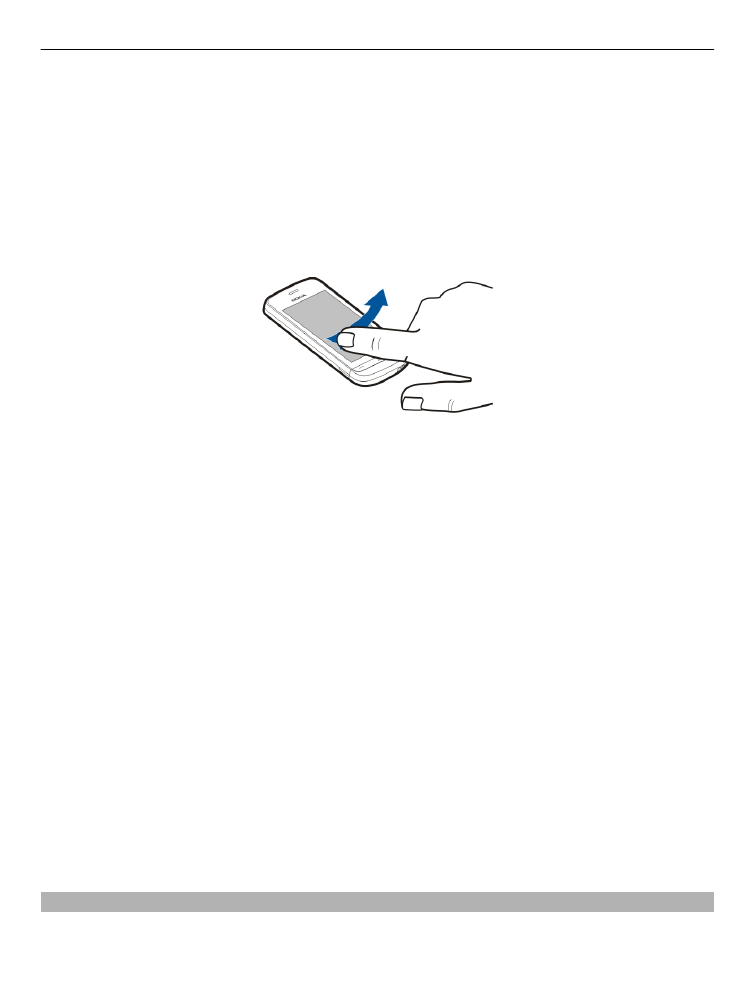
Přetažení položky
Klepněte na položku a podržte ji a přejeďte prstem po obrazovce. Položka sleduje váš
prst.
Chcete-li se posunout nahoru nebo dolů na webové stránce, přetáhněte stránku
prstem.
Přejetí
Položte prst na obrazovku a rovnoměrným pohybem přejeďte v požadovaném směru.
Chcete-li při prohlížení obrázku přejít na další nebo předchozí obrázek, přejeďte
obrázek vlevo nebo vpravo.
Posunutí
Chcete-li se v seznamech opatřených posuvníkem posunout nahoru nebo dolů,
přetáhněte jezdec posuvníku.
Položte prst na obrazovku, rychle ho posuňte nahoru nebo dolů a zvedněte ho. Obsah
obrazovky se bude posouvat rychlostí a směrem odpovídajícími situaci při zvednutí
prstu nebo dotykového pera. Chcete-li vybrat položku posouvaného seznamu a
zastavit pohyb, klepněte na položku.
Tip: Chcete-li zobrazit stručný popis ikony, položte prst na ikonu. Popisy nejsou k
dispozici u všech ikon.
Podsvícení dotykové obrazovky
Podsvícení dotykové obrazovky je po určité době nečinnosti vypnuto. Chcete-li
podsvícení obrazovky zapnout, klepněte na ni.
Při zamknuté dotykové obrazovce a klávesnici nedojde při klepnutí k zapnutí
podsvícení.